多类型网络测试iOS开发
在iOS开发中,在测试时,应该根据不同类型的网络进行多样化测试,如使用WiFi,3G,2G等网络的情况。一般情况下,只能通过手机测试时才能进行多种类型的网络测试。
更多时候,我们应该也可以通过模拟器进行多种类型的网络测试。
其实我们的开发工具Xcode已经具备了这方面的功能。即“Network Link Connector”工具,如果没有的话,我们也可以自己下载并安装。
详细操作步骤如下。
步骤1 查看是否有安装“Network Link Connector”工具
打开系统偏好设置,查看是否存在,如下图所示
步骤2 如果没有的话即进入苹果开发网站进行下载
Xcode——Open Developer Tool——More Developer Tools…——进入苹果开发网站下载页面
步骤3 选中并下载
“Network Link Connector”工具包含在“Hardware IO Tools”包中,找到并点击下载
步骤4 下载后进行安装
安装文件名称为“Network Link Conditioner.prefPane”
步骤5 安装后使用
安装后即可在系统偏好设置中找到“Network Link Connector”工具图标,点击打开并进行需要的设置。
5-1 相关设置如下图所示
5-1-1 开启或关闭
5-1-2 根据需要选择网络类型,如WiFi,3G等
5-1-3 同时可以自定义网络类型
5-2 开启后,在菜单栏会显示Menubar Adddon图标,如下图所示。
注意:开启并设置了相关网络类型后,电脑的网络使用也受设置的网络类型限制。因为这个网速限制是针对整个系统的,因此在测试完程序之后记得关掉网速限制。












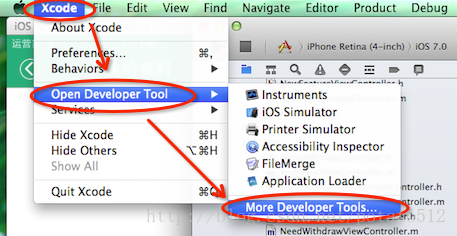

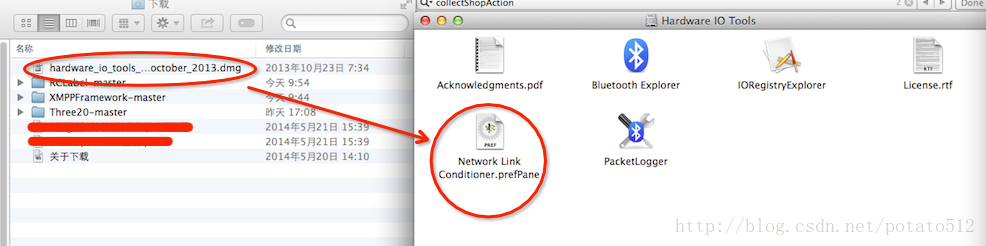
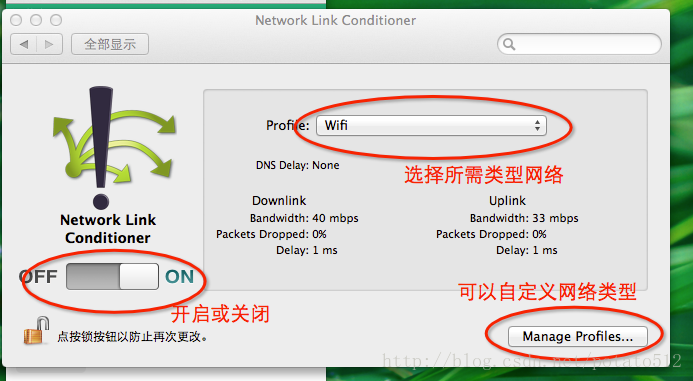
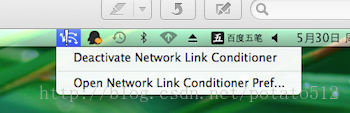















 2538
2538

 被折叠的 条评论
为什么被折叠?
被折叠的 条评论
为什么被折叠?










